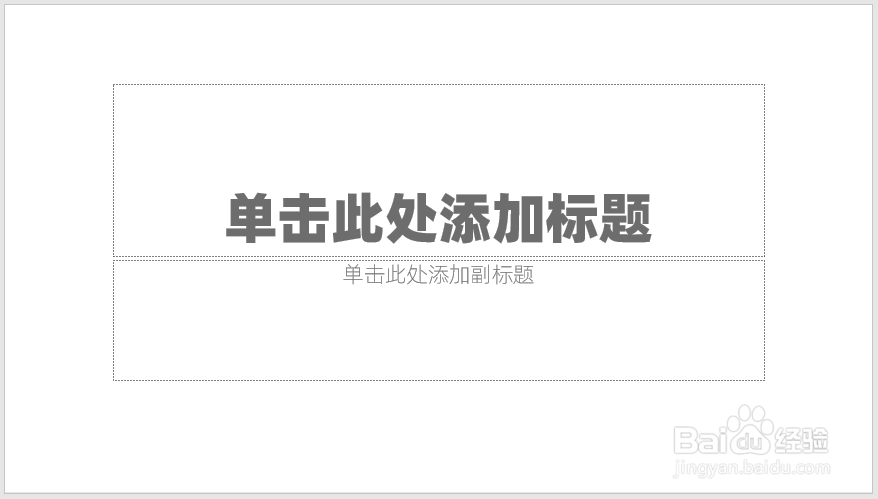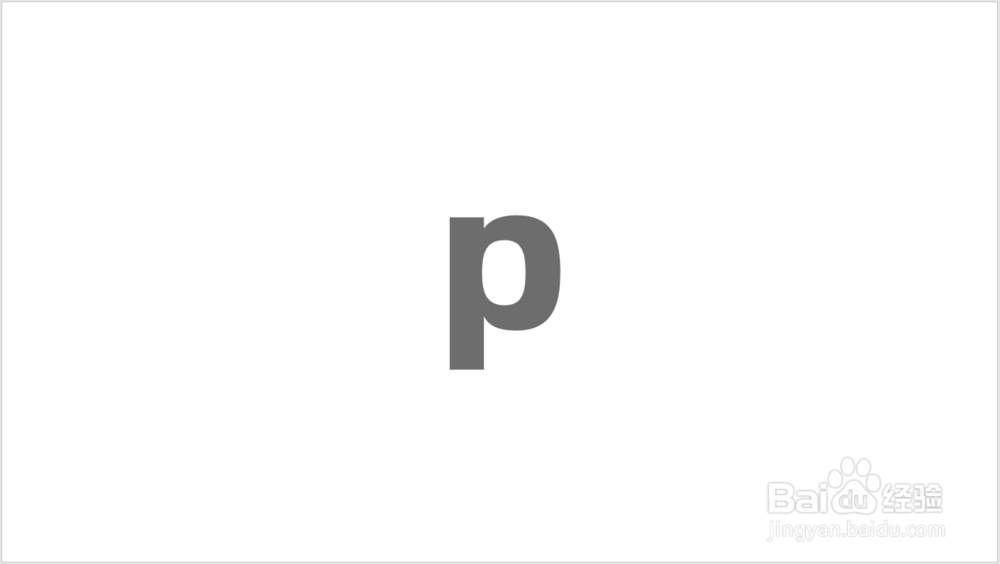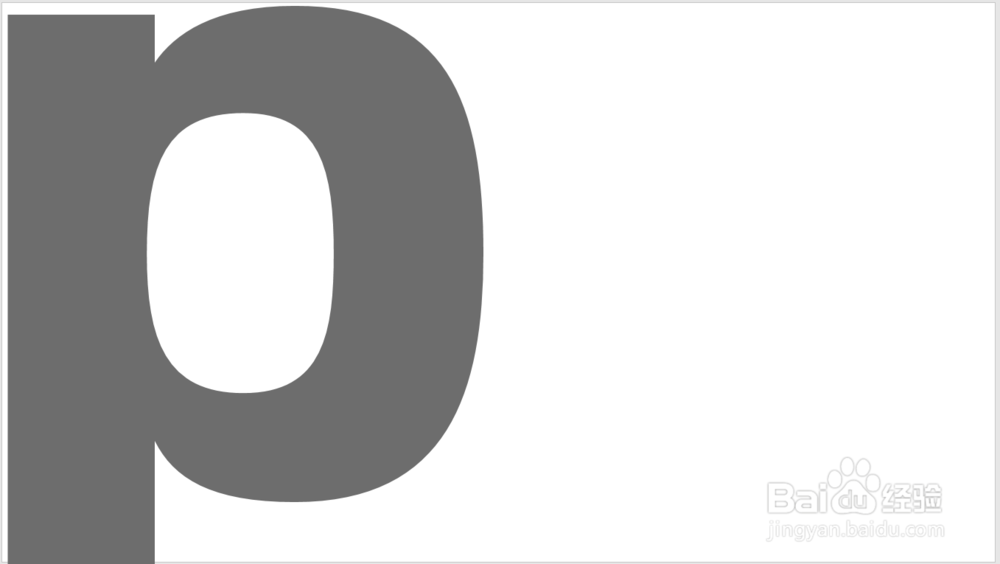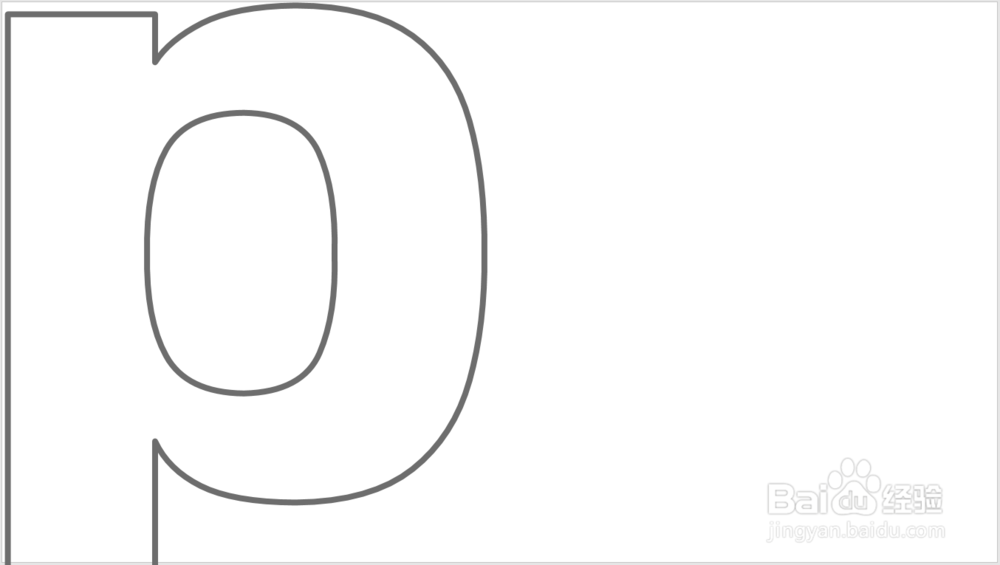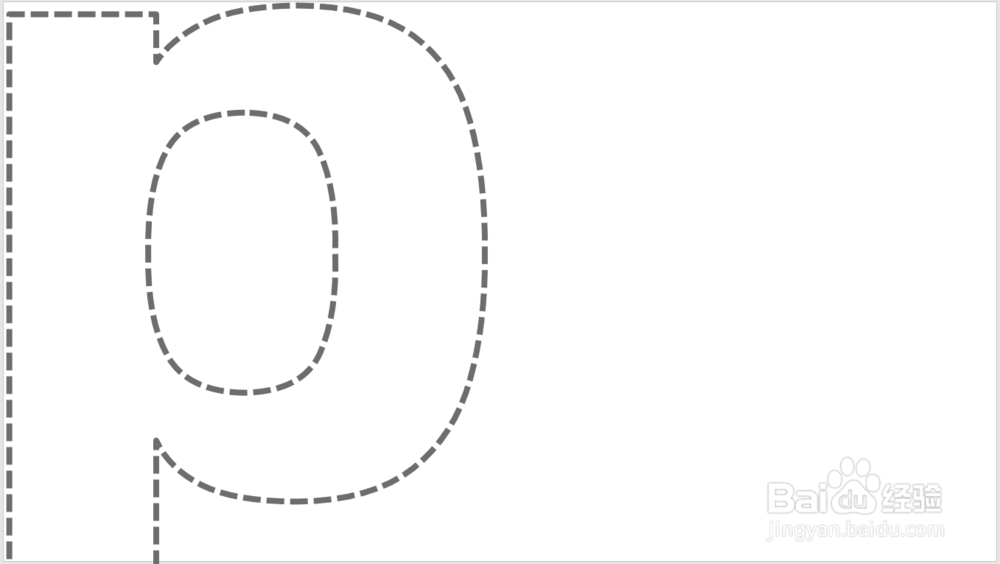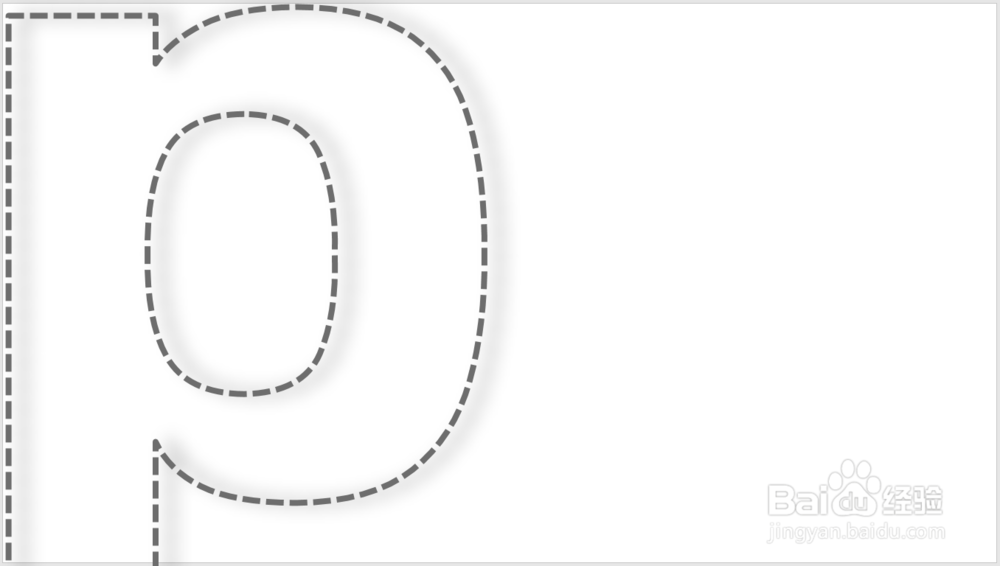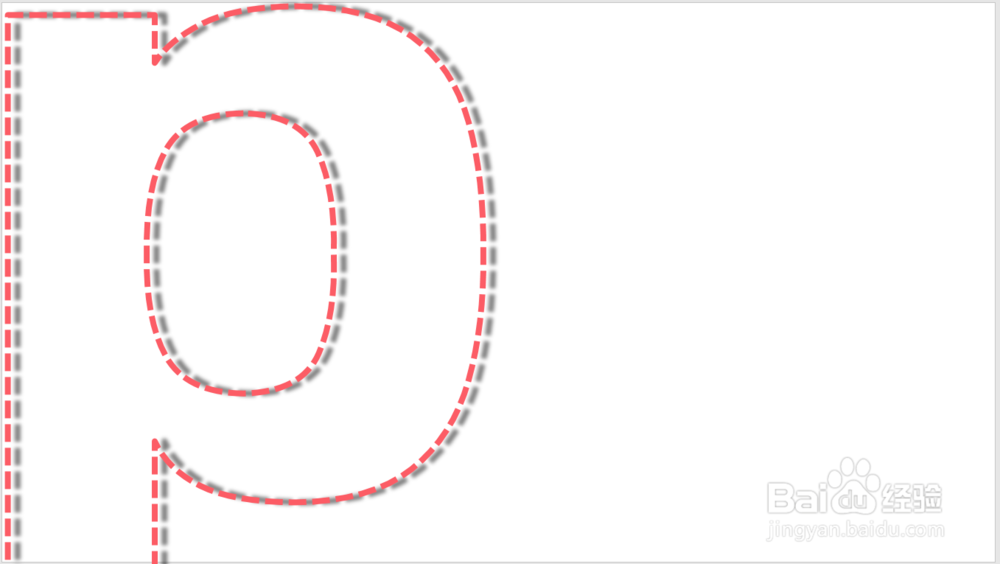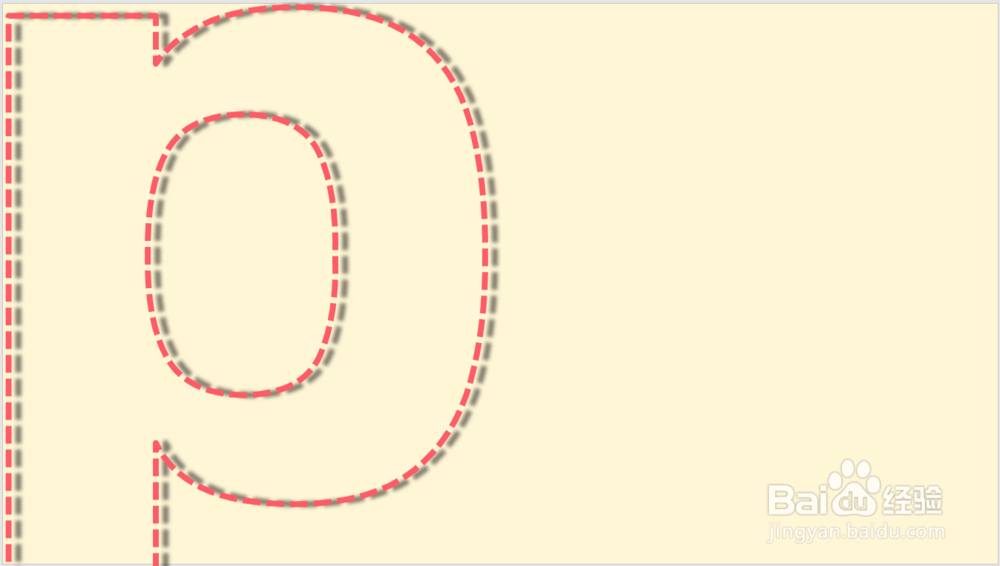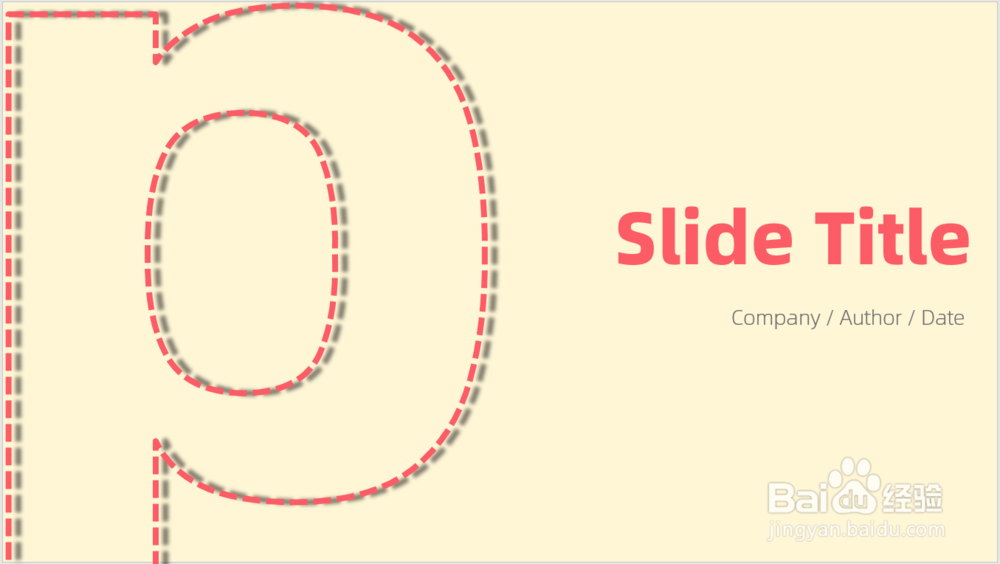怎样使用虚线轮廓立体阴影效果文字制作PPT封面
1、打开PPT,建立空白演示文稿。
2、插入文本框,输入一个字母,这个字母作为装饰。
3、把字母扩大字号,放在页面的一侧。
4、取消文字的填充色,保留轮廓。
5、给文本轮廓设置较粗的线条。
6、再把线条设置为虚线类型。
7、接着,添加文本阴影效果。
8、再把阴影减小透明度、缩小距离、减小模糊度,则立体阴影的感觉就得到了。
9、给轮廓设置颜色。
10、插入一个全屏矩形,设置填充颜色,作为背景衬底。
11、最后,插入文本框,输入PPT标题和作者等信息,就得到了最终的简约封面效果。
声明:本网站引用、摘录或转载内容仅供网站访问者交流或参考,不代表本站立场,如存在版权或非法内容,请联系站长删除,联系邮箱:site.kefu@qq.com。
阅读量:21
阅读量:92
阅读量:52
阅读量:55
阅读量:94